Het centraal opslaan van documenten in SharePoint vormt de basis voor effectief informatiebeheer binnen je organisatie. De beste werkwijzen omvatten het opzetten van een logische structuur met documentbibliotheken, het implementeren van een consistente metadata-strategie, het configureren van gepaste toegangsrechten en het integreren van SharePoint in dagelijkse werkprocessen. Door deze aanpak kunnen teams efficiënter samenwerken, documentversies beter beheren en belangrijke informatie sneller terugvinden, wat leidt tot verbeterde productiviteit en betere besluitvorming.
Waarom is centraal documentbeheer in SharePoint belangrijk voor uw organisatie?
Centraal documentbeheer in SharePoint is belangrijk omdat het de basis legt voor gestructureerde informatieverwerking en efficiënte samenwerking binnen je bedrijf. Met een centrale opslaglocatie voorkom je dat belangrijke informatie verspreid raakt over persoonlijke drives, e-mails of lokale apparaten.
Door documenten centraal in SharePoint op te slaan, creëer je een single source of truth voor je organisatie. Teams kunnen tegelijkertijd aan bestanden werken, wijzigingen worden automatisch bijgehouden, en de zoekfunctionaliteit maakt het mogelijk om snel relevante informatie terug te vinden.
Bovendien biedt SharePoint robuuste beveiligingsopties waarmee je kunt bepalen wie toegang heeft tot welke informatie. Dit is vooral belangrijk voor organisaties met gevoelige bedrijfsgegevens of die moeten voldoen aan specifieke compliance-eisen.
Met centraal documentbeheer in SharePoint kunnen medewerkers ook vanaf elke locatie en elk apparaat bij hun documenten, wat essentieel is in een tijd waarin hybride werken de norm wordt. Dit vergroot de flexibiliteit van je werkprocessen aanzienlijk.
Hoe zet je een effectieve SharePoint-structuur op voor documentopslag?
Een effectieve SharePoint-structuur begint met het bepalen van de juiste hiërarchie die aansluit bij je organisatiestructuur en werkprocessen. Begin met het maken van een plan waarbij je de behoeften van verschillende afdelingen en teams in kaart brengt.
Start met het creëren van documentbibliotheken voor verschillende afdelingen of projecten. Deze bibliotheken vormen de basisstructuur van je documentopslag. Vermijd het maken van te diepe mappenstructuren binnen deze bibliotheken, aangezien dit de navigatie kan bemoeilijken.
Houd deze principes in gedachten bij het opzetten van je structuur:
- Hou het simpel en intuïtief: gebruikers moeten makkelijk kunnen begrijpen waar ze documenten moeten opslaan
- Denk na over de logische groepering: op basis van projecten, afdelingen of documenttypes
- Gebruik consistente naamgeving voor sites, bibliotheken en mappen
- Implementeer duidelijke navigatie tussen verschillende onderdelen
Vergeet niet dat je ook gebruik kunt maken van SharePoint-sites om informatie te organiseren. Je kunt bijvoorbeeld een teamsite maken voor elk departement, met daaronder verschillende documentbibliotheken voor specifieke projecten of documenttypes.
Welke metadata-strategie werkt het beste voor SharePoint-documenten?
Een doordachte metadata-strategie is cruciaal voor het effectief categoriseren en terugvinden van documenten in SharePoint. In plaats van te vertrouwen op mappenstructuren, gebruik je metadata om documenten te beschrijven en te filteren.
Begin met het identificeren van de kernattributen die je documenten betekenisvol beschrijven. Denk aan eigenschappen zoals documenttype, afdeling, project, status, datum, auteur en versie. Implementeer deze vervolgens als kolommen in je documentbibliotheken.
Overweeg het gebruik van contenttypen om consistentie te waarborgen. Een contenttype bundelt metadata-velden, documentsjablonen en eventuele workflows. Zo kun je bijvoorbeeld een contenttype ‘Factuur’ maken met specifieke metadata zoals factuurnummer, leverancier en betalingsstatus.
Maak het gebruikers gemakkelijk door:
- Keuzelijsten te gebruiken voor velden waar een beperkt aantal opties mogelijk is
- Bepaalde velden verplicht te maken om consistentie te garanderen
- Standaardwaarden in te stellen waar mogelijk
- Gebruikersvriendelijke namen te kiezen voor metadatavelden
Door een goede metadata-strategie te implementeren, verschuif je van een locatie-gebaseerde naar een beschrijvende benadering van documentbeheer, wat de vindbaarheid sterk verbetert.
Hoe implementeer je effectieve toegangsrechten en beveiliging in SharePoint?
Effectieve toegangsrechten in SharePoint zijn gebaseerd op het principe van ‘minst mogelijke privileges’ – gebruikers krijgen alleen toegang tot wat ze nodig hebben voor hun werk. Begin met het in kaart brengen van wie welke informatie nodig heeft binnen je organisatie.
Maak gebruik van SharePoint-groepen om toegangsrechten te beheren in plaats van individuele machtigingen toe te kennen. Dit vereenvoudigt het beheer aanzienlijk. Creëer groepen zoals ‘Financiën Lezers’, ‘HR Bijdragers’ of ‘Management Volledige Controle’ en wijs vervolgens de juiste machtigingsniveaus toe.
SharePoint biedt verschillende machtigingsniveaus zoals:
- Volledige controle – voor beheerders en eigenaren
- Bijdragen – voor gebruikers die documenten moeten maken en bewerken
- Lezen – voor gebruikers die alleen informatie hoeven te raadplegen
- Beperkte toegang – voor specifieke items binnen een bibliotheek
Overweeg ook om gevoelige documenten extra te beveiligen met IRM (Information Rights Management) of documentgoedkeuringsprocessen. Hiermee kun je controle houden over wie documenten kan bekijken, bewerken, afdrukken of doorsturen, zelfs nadat ze zijn gedownload.
Vergeet niet regelmatig toegangsrechten te evalueren, vooral bij personeelswisselingen of reorganisaties.
Wat zijn de beste tools en functies voor documentbeheer in SharePoint?
SharePoint bevat verschillende krachtige functies die je documentbeheer naar een hoger niveau tillen. Door deze optimaal te benutten, verbeter je de efficiëntie en productiviteit van je teams.
Versiebeheerfunctionaliteit is essentieel om wijzigingen bij te houden en indien nodig terug te keren naar eerdere versies. Configureer dit per documentbibliotheek en bepaal hoeveel versies je wilt bewaren.
Co-authoring stelt meerdere gebruikers in staat om tegelijkertijd aan hetzelfde document te werken, wat de samenwerking aanzienlijk verbetert. Dit werkt naadloos met Office-applicaties zoals Word, Excel en PowerPoint.
Andere nuttige functies zijn:
- Documentgoedkeuringsworkflows voor formele beoordelingsprocessen
- Check-in/check-out voor documenten die slechts door één persoon tegelijk mogen worden bewerkt
- Waarschuwingen om gebruikers te notificeren bij wijzigingen
- Content Organizer voor automatische documentroutering
- Integratie met Microsoft Teams voor naadloze toegang tijdens teamcommunicatie
Maak ook gebruik van de mogelijkheid om documentbibliotheken te synchroniseren met je lokale apparaat via OneDrive. Zo heb je ook offline toegang tot je documenten en kun je wijzigingen aanbrengen die automatisch worden gesynchroniseerd zodra je weer online bent.
Hoe kun je SharePoint-documentbeheer integreren in je dagelijkse werkprocessen?
De sleutel tot succesvolle SharePoint-adoptie ligt in de integratie met dagelijkse werkprocessen. Zorg ervoor dat gebruikers SharePoint als een natuurlijk onderdeel van hun werk gaan zien, niet als een extra taak.
Begin met het identificeren van bestaande documentgerelateerde processen en bepaal hoe SharePoint deze kan verbeteren. Creëer vervolgens workflows die deze processen automatiseren, zoals documentgoedkeuring of archivering.
Enkele praktische integratiemogelijkheden zijn:
- Koppel e-mailprogramma’s zoals Outlook direct aan SharePoint-bibliotheken voor het opslaan van bijlagen
- Integreer SharePoint met Microsoft Teams voor naadloze documenttoegang tijdens teamcommunicatie
- Maak gebruik van mobiele apps zodat medewerkers ook onderweg bij documenten kunnen
- Gebruik QuickLinks en gepersonaliseerde weergaven om toegang tot veelgebruikte documenten te versnellen
Vergeet niet te investeren in gebruikerstraining en ondersteuning. Regelmatige workshops, interne handleidingen en een helpdesk kunnen gebruikers helpen om SharePoint effectief te gebruiken en weerstand tegen verandering te verminderen.
Wat zijn de belangrijkste lessen voor succesvol documentbeheer in SharePoint?
Succesvol documentbeheer in SharePoint draait om een goede balans tussen structuur en flexibiliteit, technologie en menselijke factoren. Houd deze kernlessen in gedachten voor een effectieve implementatie.
Plan zorgvuldig maar blijf flexibel. Begin met een duidelijke structuur en metadatastrategie, maar wees bereid deze aan te passen op basis van feedback en veranderende behoeften. SharePoint-implementaties evolueren meestal organisch naarmate gebruikers er meer ervaring mee opdoen.
Belangrijke takeaways zijn:
- Betrek eindgebruikers bij het ontwerp en de implementatie
- Investeer in training en doorlopende ondersteuning
- Start klein en breid geleidelijk uit naarmate de adoptie toeneemt
- Meet en evalueer regelmatig het gebruik en de effectiviteit
- Onderhoud actief door regelmatig opschonen en reorganiseren waar nodig
Bij DesktopToWork begrijpen we dat effectief SharePoint-documentbeheer cruciaal is voor een optimale digitale werkplek. We helpen organisaties bij het implementeren van best practices die aansluiten bij hun specifieke bedrijfsdoelen en werkprocessen, zodat teams optimaal kunnen samenwerken en productiever kunnen werken in een veilige omgeving. Voor een succesvolle implementatie is een goede Microsoft 365 adoptie essentieel om ervoor te zorgen dat alle gebruikers het maximale uit het platform halen.
[seoaic_multistep_form position=”undefined”][{“id”:”#1″,”question”:”Hallo! Zoekt u naar betere manieren om uw documenten centraal op te slaan in SharePoint? Ik help u graag de beste oplossing voor uw organisatie te vinden!”,”type”:”text”,”formItems”:[{“type”:”message”,”text”:”SharePoint documentbeheer kan complex zijn, maar met de juiste aanpak kunt u uw informatiebeheer aanzienlijk verbeteren.”}],”buttons”:[],”autostep”:”#2″},{“id”:”#2″,”question”:”Hoe gebruikt uw organisatie momenteel SharePoint voor documentbeheer?”,”type”:”single”,”formItems”:[],”buttons”:[{“text”:”We gebruiken SharePoint al actief, maar zoeken optimalisatie”,”step”:”#3″},{“text”:”We hebben SharePoint maar gebruiken het minimaal”,”step”:”#4″},{“text”:”We overwegen SharePoint te implementeren”,”step”:”#5″},{“text”:”We gebruiken andere oplossingen voor documentbeheer”,”step”:”#6″}],”autostep”:””},{“id”:”#3″,”question”:”Goed om te horen dat u al met SharePoint werkt! Wat zijn de grootste uitdagingen die u ervaart?”,”type”:”multi”,”formItems”:[{“type”:”checkbox”,”text”:”Complexe mapstructuren en bestandsorganisatie”},{“type”:”checkbox”,”text”:”Zoekfunctionaliteit werkt niet optimaal”},{“type”:”checkbox”,”text”:”Gebruikers hebben moeite met het systeem”},{“type”:”checkbox”,”text”:”Integratie met andere Microsoft 365 applicaties”},{“type”:”checkbox”,”text”:”Beveiligings- en rechtenstructuur”}],”buttons”:[{“text”:”Volgende”,”step”:”#7″}],”autostep”:””},{“id”:”#4″,”question”:”Wat weerhoudt uw organisatie ervan om SharePoint volledig te benutten?”,”type”:”multi”,”formItems”:[{“type”:”checkbox”,”text”:”Gebrek aan kennis/expertise”},{“type”:”checkbox”,”text”:”Te complex voor onze gebruikers”},{“type”:”checkbox”,”text”:”Geen duidelijke strategie voor implementatie”},{“type”:”checkbox”,”text”:”Weerstand bij medewerkers”},{“type”:”checkbox”,”text”:”Andere prioriteiten binnen de organisatie”}],”buttons”:[{“text”:”Volgende”,”step”:”#7″}],”autostep”:””},{“id”:”#5″,”question”:”Wat is de belangrijkste reden om SharePoint te overwegen voor uw documentbeheer?”,”type”:”single”,”formItems”:[],”buttons”:[{“text”:”Centralisatie van informatie”,”step”:”#7″},{“text”:”Betere samenwerking tussen teams”,”step”:”#7″},{“text”:”Integratie met andere Microsoft tools”,”step”:”#7″},{“text”:”Veiligheid en compliance”,”step”:”#7″},{“text”:”Verbeterde zoekfunctionaliteit”,”step”:”#7″}],”autostep”:””},{“id”:”#6″,”question”:”Welke oplossing gebruikt u momenteel voor documentbeheer?”,”type”:”single”,”formItems”:[],”buttons”:[{“text”:”Netwerkschijven”,”step”:”#7″},{“text”:”Google Workspace”,”step”:”#7″},{“text”:”Dropbox of soortgelijke dienst”,”step”:”#7″},{“text”:”Een ander Document Management Systeem”,”step”:”#7″},{“text”:”Voornamelijk lokale opslag”,”step”:”#7″}],”autostep”:””},{“id”:”#7″,”question”:”Hoeveel medewerkers heeft uw organisatie die met documenten werken?”,”type”:”single”,”formItems”:[],”buttons”:[{“text”:”Minder dan 25″,”step”:”#8″},{“text”:”25-100″,”step”:”#8″},{“text”:”100-250″,”step”:”#8″},{“text”:”250-500″,”step”:”#8″},{“text”:”Meer dan 500″,”step”:”#8″}],”autostep”:””},{“id”:”#8″,”question”:”Wat is voor uw organisatie het belangrijkste doel van een verbeterd documentbeheer?”,”type”:”single”,”formItems”:[],”buttons”:[{“text”:”Efficiënter werken en tijd besparen”,”step”:”#9″},{“text”:”Betere samenwerking tussen teams”,”step”:”#9″},{“text”:”Voldoen aan wet- en regelgeving”,”step”:”#9″},{“text”:”Verminderen van fouten en dubbel werk”,”step”:”#9″},{“text”:”Flexibeler werken (plaats- en tijdonafhankelijk)”,”step”:”#9″}],”autostep”:””},{“id”:”#9″,”question”:”Dank voor uw antwoorden! Bij DesktopToWork helpen we organisaties zoals de uwe om het maximale uit Microsoft 365 en SharePoint te halen, met optimale documentbeheeroplossingen die passen bij uw specifieke behoeften.”,”type”:”text”,”formItems”:[{“type”:”message”,”text”:”Onze Microsoft 365 adoptie service omvat gepersonaliseerde implementatiestrategieën, gebruikerstraining en doorlopende ondersteuning om uw team te helpen SharePoint effectief te gebruiken voor documentbeheer.”}],”buttons”:[],”autostep”:”#10″},{“id”:”#10″,”question”:”Zou u graag een persoonlijk adviesgesprek willen over hoe u SharePoint documentbeheer kunt optimaliseren voor uw organisatie?”,”type”:”single”,”formItems”:[],”buttons”:[{“text”:”Ja, ik wil graag een adviesgesprek”,”step”:”#11″},{“text”:”Ik wil eerst meer informatie”,”step”:”#12″}],”autostep”:””},{“id”:”#11″,”question”:”Geweldig! Laat uw contactgegevens achter, dan nemen we binnen 1 werkdag contact met u op voor een vrijblijvend adviesgesprek over uw SharePoint documentbeheer.”,”type”:”contact_fields”,”formItems”:[{“type”:”text”,”text”:”Naam”},{“type”:”email”,”text”:”E-mailadres”},{“type”:”tel”,”text”:”Telefoonnummer”},{“type”:”select”,”text”:”Hoe wilt u bij voorkeur contact?”,”options”:[“E-mail”,”Telefoon”,”Microsoft Teams”]}],”buttons”:[{“text”:”Versturen”,”step”:”#13″}],”autostep”:””},{“id”:”#12″,”question”:”Geen probleem! We hebben een uitgebreide gids samengesteld met best practices voor SharePoint documentbeheer. Waar kunnen we deze naar toe sturen?”,”type”:”contact_fields”,”formItems”:[{“type”:”text”,”text”:”Naam”},{“type”:”email”,”text”:”E-mailadres”}],”buttons”:[{“text”:”Gids ontvangen”,”step”:”#14″}],”autostep”:””},{“id”:”#13″,”question”:”Hartelijk dank voor uw gegevens! Een van onze SharePoint-specialisten neemt binnen 1 werkdag contact met u op om uw specifieke situatie te bespreken en hoe DesktopToWork u kan helpen met optimaal documentbeheer.”,”type”:”text”,”formItems”:[{“type”:”message”,”text”:”We kijken ernaar uit om samen met u uw digitale werkplek te optimaliseren!”}],”buttons”:[],”autostep”:””},{“id”:”#14″,”question”:”Bedankt! We hebben de gids ‘Best Practices voor SharePoint Documentbeheer’ naar uw e-mailadres verstuurd. Bekijk uw inbox om deze te openen.”,”type”:”text”,”formItems”:[{“type”:”message”,”text”:”Als u na het lezen vragen heeft of toch persoonlijk advies wilt, kunt u altijd contact met ons opnemen. We helpen u graag verder!”}],”buttons”:[],”autostep”:””}][/seoaic_multistep_form]



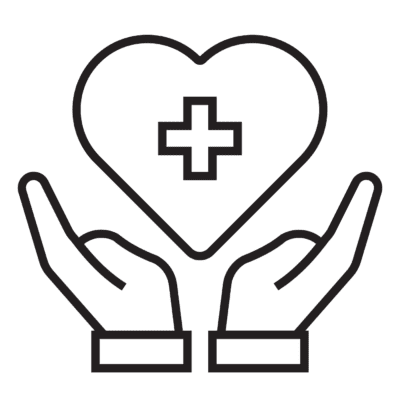

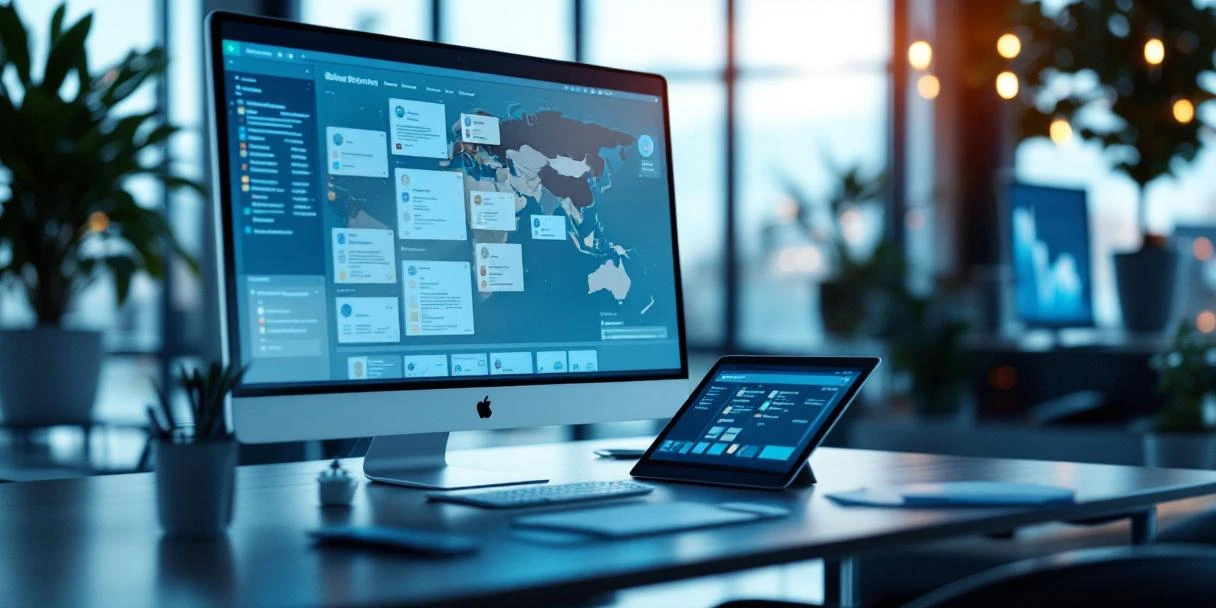
Altijd, overal en op ieder apparaat veilig met elkaar werken.